先自我介绍一下,小编浙江大学毕业,去过华为、字节跳动等大厂,目前阿里P7
深知大多数程序员,想要提升技能,往往是自己摸索成长,但自己不成体系的自学效果低效又漫长,而且极易碰到天花板技术停滞不前!
因此收集整理了一份《2024年最新网络安全全套学习资料》,初衷也很简单,就是希望能够帮助到想自学提升又不知道该从何学起的朋友。

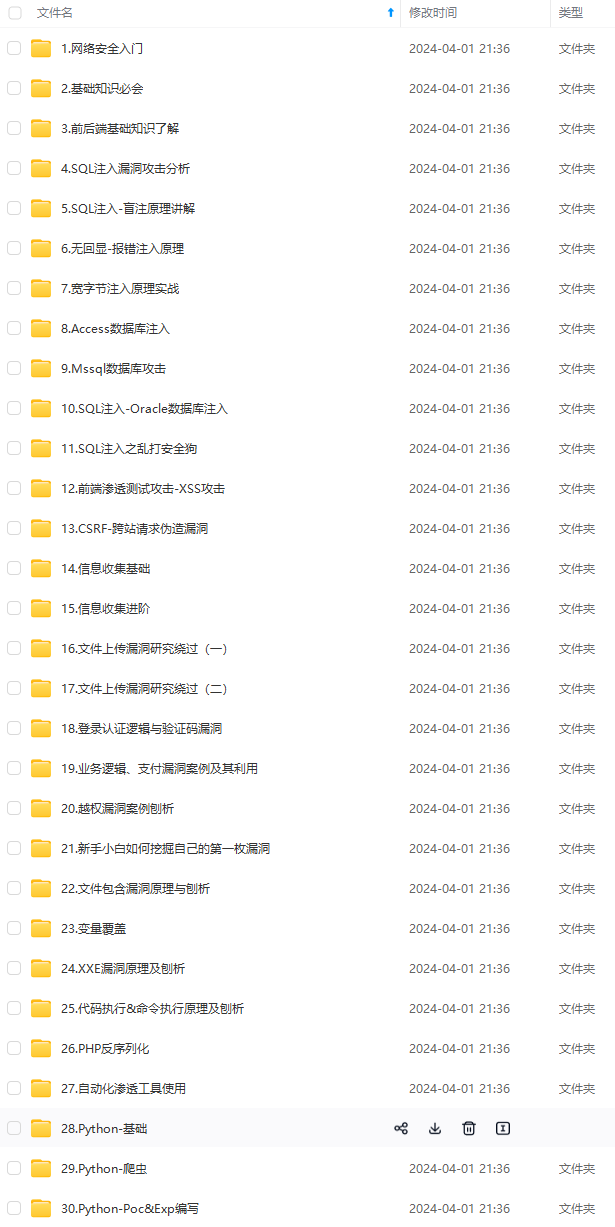
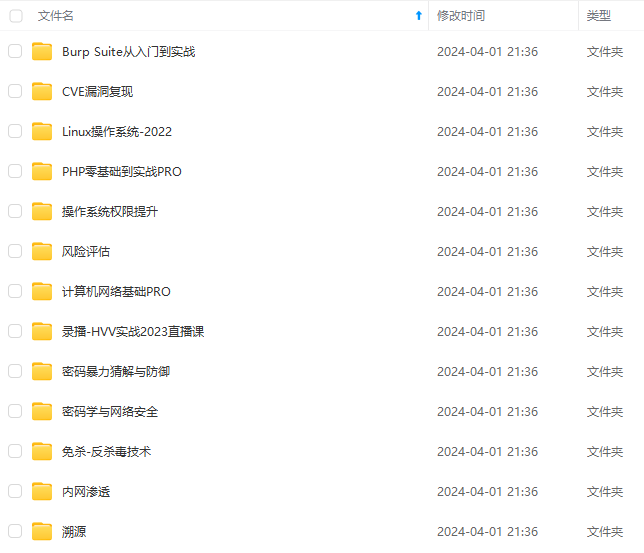
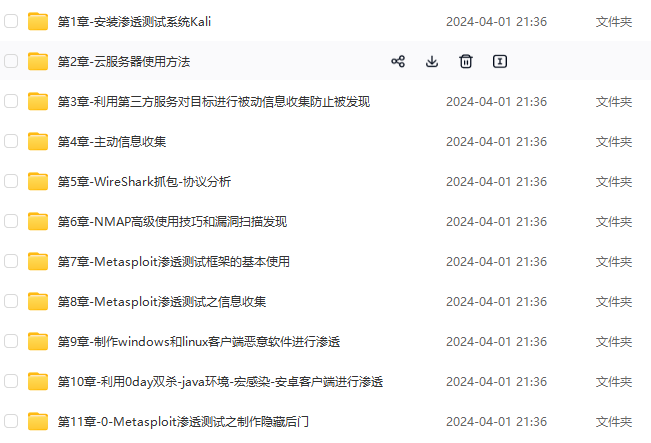
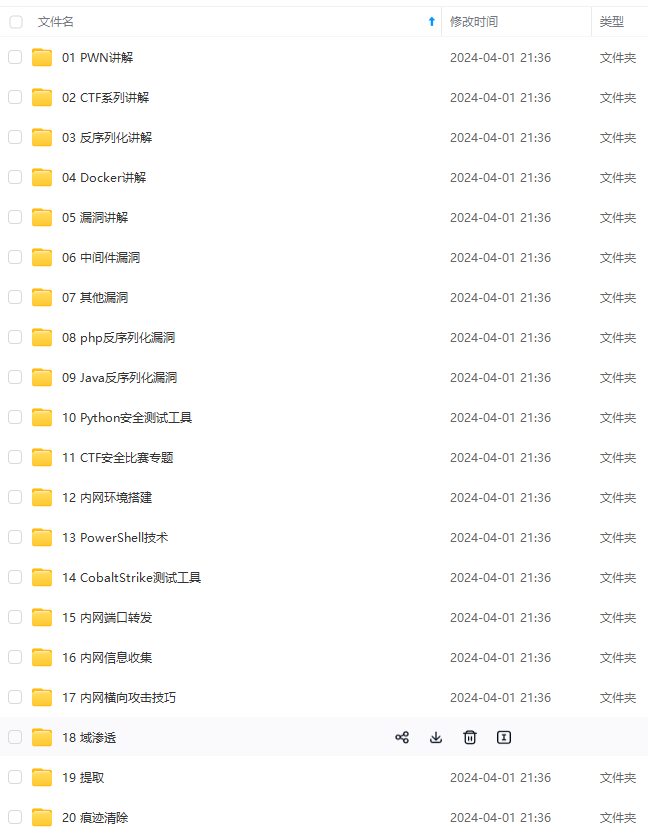
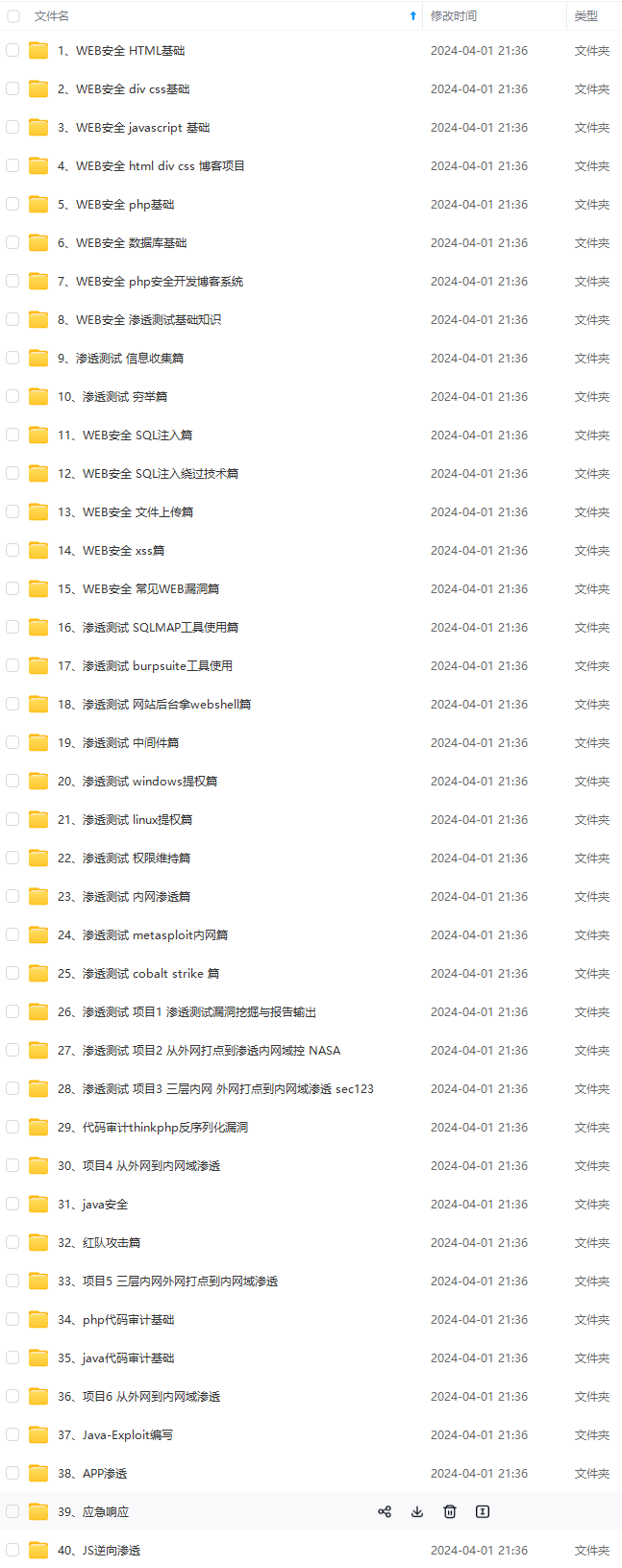
既有适合小白学习的零基础资料,也有适合3年以上经验的小伙伴深入学习提升的进阶课程,涵盖了95%以上网络安全知识点,真正体系化!
由于文件比较多,这里只是将部分目录截图出来,全套包含大厂面经、学习笔记、源码讲义、实战项目、大纲路线、讲解视频,并且后续会持续更新
2. window.close() - 关闭当前窗口
3. selenium执行js语句 -fox.execute_script(js)
from selenium import webdriver
fox = webdriver.Firefox()
fox.implicitly_wait(5)
fox.get('https://baidu.com')
# 打开新窗口
js = "window.open('https://www.csdn.net/')"
fox.execute_script(js)
# 关闭新窗口
js_c = 'window.close()'
fox.execute_script(js_c)
fox.quit()
Location对象
location属性
1. window.location.href 返回当前页面的 href (URL)
2. window.location.hostname 返回 web 主机的域名
3. window.location.pathname 返回当前页面的路径或文件名
4. window.location.protocol 返回使用的 web 协议(http: 或 https:)
这里的主机域名可能获取不到,还有就是协议。这里只做了解即可。
from selenium import webdriver
fox = webdriver.Firefox()
# 获取地址
fox.get('https://baidu.com')
js_href = "return location.href"
js_host = "return location.hostname"
js_path = "return location.pathname"
js_port = "return location.protocol"
i = fox.execute_script(js_href, js_host, js_path, js_port)
print(i)
fox.quit()
location方法
1. location.assign(url) 加载新页面
2. location.reload() 重新加载当前页面,刷新
3. location.replace(url) 用输入的url替换当前的url
值得注意的是:
assign与replace的区别:
1. location.assign(url) : 加载 URL 指定的新的 HTML 文档。就相当于一个链接,跳转到指定的url,当前页 面会转为新页面内容,可以点击后退返回上一个页面。
2. location.replace(url) : 通过加载 URL 指定的文档来替换当前文档,这个方法是替换当前窗口页面,前 后两个页面共用一个窗口,所以是没有后退返回上一页的
这些都是小练手,记得自己上手,提示:不需要得到值的就不需要添加return了,可以直接使用,举例:
from selenium import webdriver
fox = webdriver.Firefox()
fox.implicitly_wait(5)
# 获取地址
fox.get('https://baidu.com')
js = "return location.href"
i = fox.execute_script(js)
print(i)
# 打开一个新的窗口
fox.execute_script("location.assign('https://baidu.com')")
HTML DOM节点
HTML DOM (Document Object Model) 中 , 每一个元素都是节点。
Document 对象是 Window 对象的一部分,可通过 window.document 属性对其进行访问。
元素定位
这里才是重点,JS元素定位其实说的就是Document元素定位。
查找元素,最常用的查找是根据ID和Tag Name ,注意:除id,css选择器以外是元素组定位
1. document.getElementById(id属性值) --》唯一的
2. document.getElementsByClassName(class属性值) --》可以定位一组元素
• document.getElementsByClassName(class属性值)[索引值] 对一组元素中的单个元素的获取
3. document.getElementsByName(name属性值)
4. document.getElementsByTagName(标签名)
5. document.querySelector(css选择器) --》对于没有id/name/classname属性,可以使用这个定位元 素
这里与普通的元素定位没有什么太大的区别,元素组定位索引取值,元素定位。还有就是value与send_keys区别。
from selenium import webdriver
fox = webdriver.Firefox()
fox.implicitly_wait(5)
fox.get('https://baidu.com')
js_input = "document.getElementById('kw').value='python'"
fox.execute_script(js_input)
jx_click = "document.getElementById('su').click()"
fox.execute_script(jx_click)
fox.quit()
from selenium import webdriver
fox = webdriver.Firefox()
fox.implicitly_wait(5)
fox.get('https://baidu.com')
js_input = "document.getElementsByClassName('mnav')[0].click()"
fox.execute_script(js_input)
sleep(2)
fox.quit()
这里看到区别了吧,JS中元素定位方式类似,写法还是有一定的区别的。我个人举得还是挺繁琐的。其他的元素定写法与上述类似,这里就不做全部的代码展示了。自行练习!
更改元素属性值
看到这是不是很意外,还能更改元素属性值,JS的特点这里也有份,网页中有部分的属性是隐藏的,有些属性只读不可写让我们具体看看。
1. document.getElementById(‘kw’).autocomplete= ‘off’ --常用元素属性修改;百度
2. document.getElementById(‘vip’).style.visibility= ‘visible’ --设置元素的隐藏属性,是否显示;
隐藏的元素:利用javascript更改元素属性值,让元素可见
例如:visibility:hidden(隐藏),visible(显示)
display : none(隐藏),block(显示)

看这个例子,我们可以通过更改属性值直接隐藏掉这个烦人的东西。
from time import sleep
from selenium import webdriver
fox = webdriver.Firefox()
fox.implicitly_wait(5)
fox.get('https://www.tmall.com/')
js = "document.querySelector('.j_doodleLink').style.display='none'"
fox.execute_script(js)
sleep(3)
fox.quit()
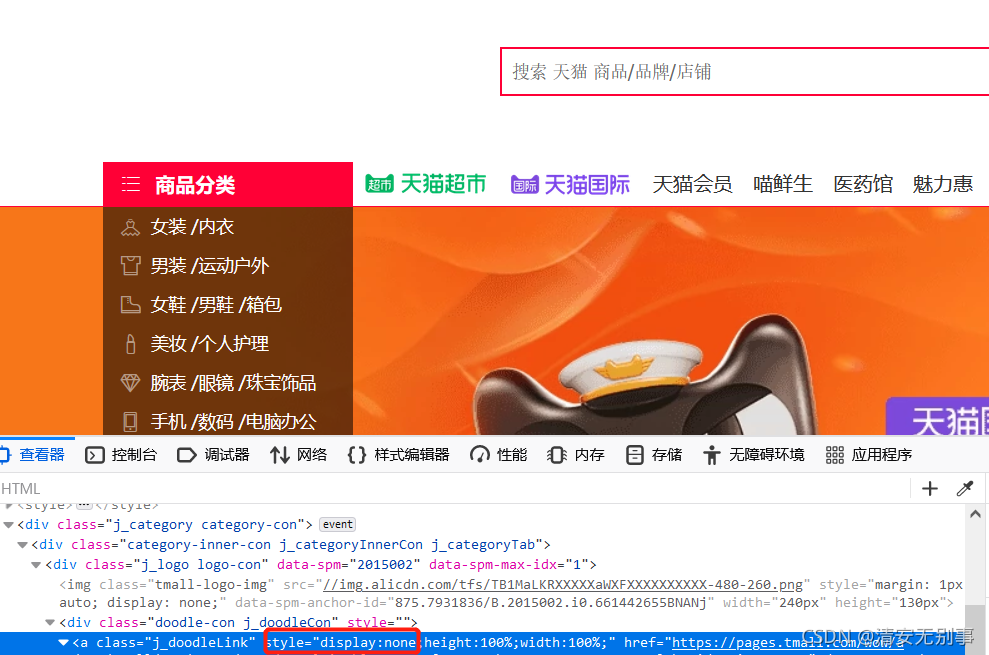
还可以更改很多东西,比如text值,定位元素后.text=’ '想要修改的值,具体的用法很多很多,对于测试而言,这部分其实也差不多,但是你想技多不压身就去研究研究。
控制滚动条
控制滚动条有什么好处,如果页面没有完全显示,element如果是在下拉之后才能显示出来,只能先滚动到该元素才能进 行click,否则是不能click。
对于纵向滚动条,我们要获取滚动条的高度;
对于横向滚动条则需要获取他的宽度
1. document.body.scrollHeight 获取对象的滚动高度
2. document.body.scrollWidth 获取对象的滚动宽度
滑动滚动条:
window.scrollTo(x,y) 方法可把内容滚动到指定的坐标。
滑动到页面底部:
1. 左下角:window.scrollTo(0,document.body.scrollHeight)
2. 右下角:
window.scrollTo(document.body.scrollWidth,document.body.scrollHeight)
3. 指定位置:window.scrollTo(0,数值)
4. 滑动到指定元素:ele.srollIntoView() true:与元素顶部对其,false:与元素底部对其 document.querySelector(‘’).scrollIntoView()
document.querySelector(‘’).scrollIntoView(false)
这里直接拿淘宝的例子来跑,先下拉到指定举例,再下拉到最底部:
from selenium import webdriver
from time import sleep
fox = webdriver.Firefox()
fox.get('https://www.taobao.com/')
fox.maximize_window()
# 获取高度
js_height = "return document.body.scrollHeight"
height = fox.execute_script(js_height)
print(height)
# 获取宽度
js_width = "return document.body.scrollWidth"
width = fox.execute_script(js_width)
print(width)
# 下滑1000px
js_left = "window.scrollTo(0,1000)"
fox.execute_script(js_left)
sleep(2)
# 下滑最底部
jx_left_down = "window.scrollTo(0,document.body.scrollHeight)"
fox.execute_script(jx_left_down)
# 下滑到指定元素
# jx_left_zd = "document.querySelector('ul.list > a:nth-child(3) > div:nth-child(1) > div:nth-child(2)').scrollIntoView(false)"
# fox.execute_script(jx_left_zd)
上述是浏览器滚动条。接下来给到各位一个界面元素滚动条。自己写了一个JS,便于练习,源码给到各位:
<!DOCTYPE html>
<html>
<head>
<meta charset="utf-8">
<title></title>
<style type="text/css">
*{
margin: 0;
padding: 0;
}
.news{
width: 600px;
height: 240px;
border: 1px solid #333;
line-height: 160%;
margin: 50px auto;
position: relative;
padding-right: 30px;
overflow: hidden;
}
.news .content{
position: relative;
padding: 20px;
}
.news .content p{
margin-bottom: 20px;
}
.news .bar{
width: 20px;
height: 240px;
background-color: #eee;
position: absolute;
right:10px;
top: 0;
}
.news .bar b{
position: absolute;
width: 20px;
height: 104px;
top: 0;
left: 0;
border-radius: 6px;
box-shadow: 1px 1px 1px black;
}
@-webkit-keyframes faguang{
0%{
box-shadow: 0px 0px 0px red;
}
100%{
box-shadow: 0px 0px 20px red;
}
}
@-moz-keyframes faguang{
0%{
box-shadow: 0px 0px 0px red;
}
100%{
box-shadow: 0px 0px 20px red;
}
}
</style>
</head>
<body>
<div class="news" id="news">
<div class="bar">
<b id="barb"></b>
</div>
<div class="content" id="contentBox">
<p>人们常说,犹豫一万次,不如实践一次。一个人越犹豫不决,就越容易患得患失.</p>
<p> 西雨斜风作小寒,淡烟疏柳媚晴滩.</p>
<p>入淮清洛渐漫漫,雪沫乳花浮午盏。</p>
<p>蓼茸蒿笋试春盘,人间有味是清欢</p>
<p>个人微信号qing_an_an</p>
</div>
</div>
<script type="text/javascript">
var barb = document.getElementById("barb");
var contentBox = document.getElementById("contentBox");
var news = document.getElementById("news");
var newsJingTop = getAllY(news);
var contentBoxHeight = parseInt(contentBox.clientHeight);
var rate = 240 / contentBoxHeight;
if(rate > 1) {
box.style.display = "none";
}
var barbheight = 240 * rate;
barb.style.height = barbheight + "px";
## 写在最后
**在结束之际,我想重申的是,学习并非如攀登险峻高峰,而是如滴水穿石般的持久累积。尤其当我们步入工作岗位之后,持之以恒的学习变得愈发不易,如同在茫茫大海中独自划舟,稍有松懈便可能被巨浪吞噬。然而,对于我们程序员而言,学习是生存之本,是我们在激烈市场竞争中立于不败之地的关键。一旦停止学习,我们便如同逆水行舟,不进则退,终将被时代的洪流所淘汰。因此,不断汲取新知识,不仅是对自己的提升,更是对自己的一份珍贵投资。让我们不断磨砺自己,与时代共同进步,书写属于我们的辉煌篇章。**
需要完整版PDF学习资源私我
**网上学习资料一大堆,但如果学到的知识不成体系,遇到问题时只是浅尝辄止,不再深入研究,那么很难做到真正的技术提升。**
**[需要这份系统化资料的朋友,可以点击这里获取](https://bbs.csdn.net/topics/618540462)**
**一个人可以走的很快,但一群人才能走的更远!不论你是正从事IT行业的老鸟或是对IT行业感兴趣的新人,都欢迎加入我们的的圈子(技术交流、学习资源、职场吐槽、大厂内推、面试辅导),让我们一起学习成长!**
得愈发不易,如同在茫茫大海中独自划舟,稍有松懈便可能被巨浪吞噬。然而,对于我们程序员而言,学习是生存之本,是我们在激烈市场竞争中立于不败之地的关键。一旦停止学习,我们便如同逆水行舟,不进则退,终将被时代的洪流所淘汰。因此,不断汲取新知识,不仅是对自己的提升,更是对自己的一份珍贵投资。让我们不断磨砺自己,与时代共同进步,书写属于我们的辉煌篇章。**
需要完整版PDF学习资源私我
**网上学习资料一大堆,但如果学到的知识不成体系,遇到问题时只是浅尝辄止,不再深入研究,那么很难做到真正的技术提升。**
**[需要这份系统化资料的朋友,可以点击这里获取](https://bbs.csdn.net/topics/618540462)**
**一个人可以走的很快,但一群人才能走的更远!不论你是正从事IT行业的老鸟或是对IT行业感兴趣的新人,都欢迎加入我们的的圈子(技术交流、学习资源、职场吐槽、大厂内推、面试辅导),让我们一起学习成长!**























 被折叠的 条评论
为什么被折叠?
被折叠的 条评论
为什么被折叠?








